Khi bạn lưu trữ hàng trăm, hàng ngàn file trên máy tính, việc tìm thấy chính xác tài liệu cần thiết vào bất kỳ thời điểm nào có thể trở thành một thách thức lớn. Mặc dù File Explorer trong Windows cung cấp tùy chọn tìm kiếm tích hợp sẵn, nhưng quá trình này vẫn có thể mất khá nhiều thời gian nếu bạn không tận dụng tối đa các công cụ và phương pháp có sẵn.
Tại congnghehot.net, chúng tôi cam kết mang đến những kiến thức hữu ích nhất để tối ưu trải nghiệm công nghệ của bạn. Bài viết này sẽ đi sâu vào những kỹ thuật và mẹo quan trọng giúp bạn cải thiện kết quả tìm kiếm, từ đó tìm file nhanh hơn đáng kể. Bằng cách áp dụng những gợi ý này, bạn sẽ tiết kiệm được rất nhiều thời gian khi tìm kiếm trên Windows và nhanh chóng quay trở lại với công việc quan trọng hơn.
5. Sắp xếp file một cách khoa học
Đặt tên file dễ nhận biết
Chúng tôi hiểu rằng không ai muốn bị “lên lớp” về tầm quan trọng của việc sắp xếp file, nhưng thực tế cho thấy, một hệ thống tổ chức file hợp lý sẽ tạo nên sự khác biệt đáng kể nếu bạn thường xuyên gặp khó khăn khi tìm kiếm. Có một vài điều bạn có thể làm để các file dễ tìm thấy hơn. Đầu tiên và quan trọng nhất, hãy tạo các thư mục và thư mục con để tổ chức file theo chủ đề, dự án hoặc khách hàng. Ngay cả khi bạn đôi khi đặt nhầm vị trí một file, việc có các thư mục chuyên dụng sẽ thu hẹp phạm vi tìm kiếm, giúp bạn tăng tốc quá trình này.
 Thư mục được sắp xếp gọn gàng trong File Explorer Windows giúp dễ dàng tìm kiếm file ảnh
Thư mục được sắp xếp gọn gàng trong File Explorer Windows giúp dễ dàng tìm kiếm file ảnh
Ngoài ra, việc đặt tên file nhất quán và có tính logic cũng rất hữu ích. Mặc dù đôi khi chúng ta có xu hướng đặt tên file bằng một chuỗi ký tự ngẫu nhiên, nhưng việc tuân thủ quy tắc đặt tên sẽ giúp bạn dễ dàng nhớ và biết phải tìm kiếm gì sau này. Ví dụ, nếu tất cả các báo cáo chi phí của bạn đều bắt đầu bằng “Bao cao chi phi” trong tên file, bạn sẽ có một ý tưởng khá rõ ràng về những gì cần tìm khi cần xem lại các khoản chi tiêu trước đây.
Việc rèn luyện thói quen tổ chức khoa học có thể mất một chút thời gian, nhưng chắc chắn sẽ mang lại lợi ích lớn về lâu dài, giúp bạn quản lý dữ liệu hiệu quả hơn.
4. Tinh chỉnh tìm kiếm với cú pháp nâng cao
Loại trừ thuật ngữ hoặc sử dụng ký tự đại diện (Wildcards)
Một mẹo hữu ích khác để tìm kiếm các file bạn cần là sử dụng một số cú pháp đặc biệt để lọc kết quả. Trở lại ví dụ về báo cáo chi phí, giả sử bạn muốn tìm một báo cáo chi phí và không nhớ tháng, nhưng bạn chắc chắn đó không phải là tháng 12. Bạn có thể thêm NOT thang 12 vào cuối cụm từ tìm kiếm của mình để loại trừ các file có chứa từ “tháng 12”.
Dưới đây là một vài thủ thuật bạn có thể sử dụng để tinh chỉnh tìm kiếm của mình:
- NOT: Loại trừ các thuật ngữ theo sau khỏi kết quả tìm kiếm.
- “” (dấu ngoặc kép): Tìm kiếm một chuỗi từ cụ thể, liên tiếp trong tên file. Ví dụ, “Bao cao chi phi quy 1” sẽ chỉ tìm những file chứa chính xác cụm từ này theo thứ tự đã nhập.
Một thủ thuật đặc biệt hữu ích là sử dụng ký tự đại diện (wildcards). Đây là các ký tự đại diện cho bất kỳ chuỗi ký tự nào trong tên file, cho phép bạn tìm file ngay cả khi bạn chỉ nhớ một phần cụ thể trong tên của chúng hoặc thậm chí chỉ nhớ định dạng file. Có hai loại ký tự đại diện bạn có thể sử dụng trong cụm từ tìm kiếm:
- * (dấu hoa thị): Khớp với bất kỳ chuỗi ký tự ngẫu nhiên nào. Bạn có thể thêm nó vào đầu, giữa hoặc cuối cụm từ tìm kiếm. Ví dụ, nhập *.mp4 sẽ tìm tất cả các file có đuôi mở rộng MP4. Hoặc, nhập Bao cao* sẽ tìm bất kỳ file nào bắt đầu bằng từ “Bao cao” và theo sau bởi bất kỳ ký tự nào khác.
- ? (dấu chấm hỏi): Khớp với một ký tự ngẫu nhiên duy nhất. Nếu bạn chỉ quên một hoặc vài ký tự cụ thể trong tên file, bạn có thể sử dụng dấu chấm hỏi thay thế, và chúng sẽ khớp với bất kỳ ký tự nào tại vị trí đó.
3. Tận dụng các bộ lọc tìm kiếm
Thu hẹp phạm vi tùy chọn
Windows Search cung cấp thêm nhiều cách để bạn thu hẹp kết quả tìm kiếm xuống chỉ còn những file thực sự cần thiết. Bằng cách nhấp vào Tùy chọn tìm kiếm (Search options) trên thanh công cụ File Explorer, bạn sẽ có rất nhiều bộ lọc tìm kiếm để xác định loại file mà bạn đang tìm. Đầu tiên, bạn có thể chọn tìm kiếm trong tất cả các thư mục con chứa trong thư mục hiện tại của mình, hoặc chỉ tìm kiếm trong thư mục chính bạn đang duyệt. Sau đó, bạn có thêm nhiều tùy chọn khác:
- Ngày sửa đổi (Date modified): Tìm file dựa trên thời điểm bạn chỉnh sửa chúng lần cuối cùng. Rất hữu ích khi bạn nhớ mang máng thời gian làm việc với file đó.
- Loại (Kind): Tìm file dựa trên loại file của chúng (chẳng hạn như video, hình ảnh, tài liệu hoặc thư mục).
- Kích thước (Size): Lọc kết quả dựa trên kích thước file. Ví dụ, nếu bạn đang tìm một video dài, khả năng cao file đó sẽ có kích thước trên 1GB, thậm chí lớn hơn.
- File hệ thống (System files): Bao gồm các file hệ thống trong kết quả tìm kiếm của bạn.
- Thư mục đã nén (Zipped (compressed) folders): Bao gồm các file ZIP trong tìm kiếm của bạn.
- Nội dung file (File contents): Tìm kiếm nội dung bên trong file bạn đang tìm. Tính năng này rất mạnh mẽ khi bạn nhớ một từ hoặc cụm từ cụ thể bên trong tài liệu, nhưng lại quên mất tên file.
 Giao diện Windows Search với các bộ lọc tìm kiếm nâng cao theo ngày sửa đổi và loại file
Giao diện Windows Search với các bộ lọc tìm kiếm nâng cao theo ngày sửa đổi và loại file
Một số bộ lọc bổ sung có sẵn bằng cách sử dụng các từ khóa cụ thể trong ô tìm kiếm. Ví dụ, bạn có thể gõ ext:mp4 để thu hẹp tìm kiếm chỉ với các file có định dạng MP4.
2. Thay đổi vị trí được lập chỉ mục
Cải thiện hiệu suất tìm kiếm
Khi bạn thực hiện tìm kiếm trên toàn bộ máy tính, một số vị trí nhất định sẽ được công cụ tìm kiếm lập chỉ mục (indexed) để các file bên trong những vị trí đó có thể được tìm thấy nhanh hơn. Trong hầu hết các trường hợp, các vị trí được lập chỉ mục mặc định là lý tưởng cho việc tìm kiếm của bạn. Tuy nhiên, nếu bạn lưu trữ file ở các vị trí không thông thường (chẳng hạn như trực tiếp trên ổ đĩa gốc), bạn có thể muốn thay đổi các vị trí được Windows lập chỉ mục.
Có một vài cách để bạn thực hiện điều này. Bạn có thể truy cập ứng dụng Cài đặt (Settings) và điều hướng đến Quyền riêng tư & bảo mật (Privacy & Security) > Tìm kiếm trong Windows (Searching Windows). Tại đây, bạn có thể chọn chế độ tìm kiếm Nâng cao (Enhanced). Chế độ này sẽ lập chỉ mục toàn bộ máy tính của bạn, đảm bảo tất cả các file đều được tìm kiếm mọi lúc, nhưng điều này có thể ảnh hưởng đến hiệu suất trên một số máy tính trong khi quá trình lập chỉ mục đang diễn ra. Ngoài ra, nếu bạn giữ chế độ Cổ điển (Classic), bạn có thể nhấp vào Tùy chỉnh vị trí tìm kiếm (Customize search locations) để thêm hoặc xóa các thư mục cụ thể khỏi chỉ mục tìm kiếm.
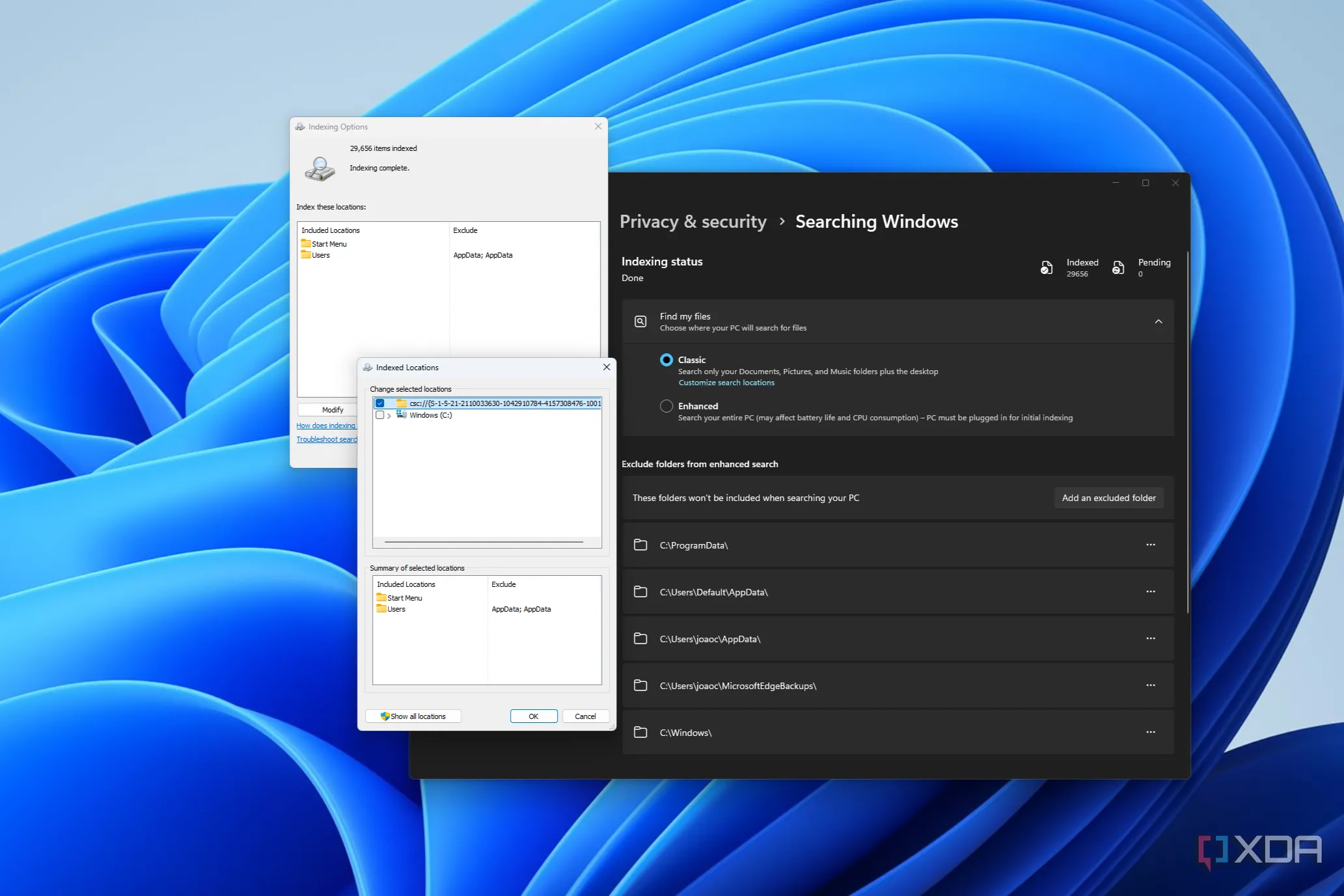 Cài đặt lập chỉ mục tìm kiếm Windows, cho phép tùy chỉnh các vị trí được quét
Cài đặt lập chỉ mục tìm kiếm Windows, cho phép tùy chỉnh các vị trí được quét
Việc điều chỉnh các vị trí lập chỉ mục giúp Windows tập trung vào những nơi bạn thường xuyên lưu trữ file, từ đó tăng tốc độ tìm kiếm một cách đáng kể.
1. Lưu và ghim các tìm kiếm quan trọng
Tìm lại các file tương tự một cách nhanh chóng
Có một bộ file mà bạn muốn truy cập lại một cách thường xuyên nhưng không có thời gian để đặt chúng vào cùng một thư mục? Windows Search có một tính năng khác có thể giúp bạn, đó là khả năng lưu các tìm kiếm để xem lại sau. Việc lưu tìm kiếm cho phép bạn tìm lại các file đã tìm trước đây, đồng thời cũng là một cách đáng tin cậy để tìm các file mới tuân thủ cùng quy ước đặt tên mà bạn đã sử dụng. Ví dụ, nếu bạn quên đặt file vào đúng thư mục nhưng chúng luôn có tên đúng, tính năng này có thể giúp bạn tìm thấy chúng dễ dàng, bất kể chúng được lưu ở đâu.
Bạn có thể sử dụng nút dấu ba chấm (…) trên thanh công cụ khi kết quả tìm kiếm hiển thị và chọn Ghim vào truy cập nhanh (Pin to Quick access) để thêm tìm kiếm vào trang Chủ (Home page) trong File Explorer. Hoặc, bạn có thể nhấp chuột phải vào trang kết quả tìm kiếm để lưu kết quả tìm kiếm dưới dạng một file mà bạn có thể mở lại sau này.
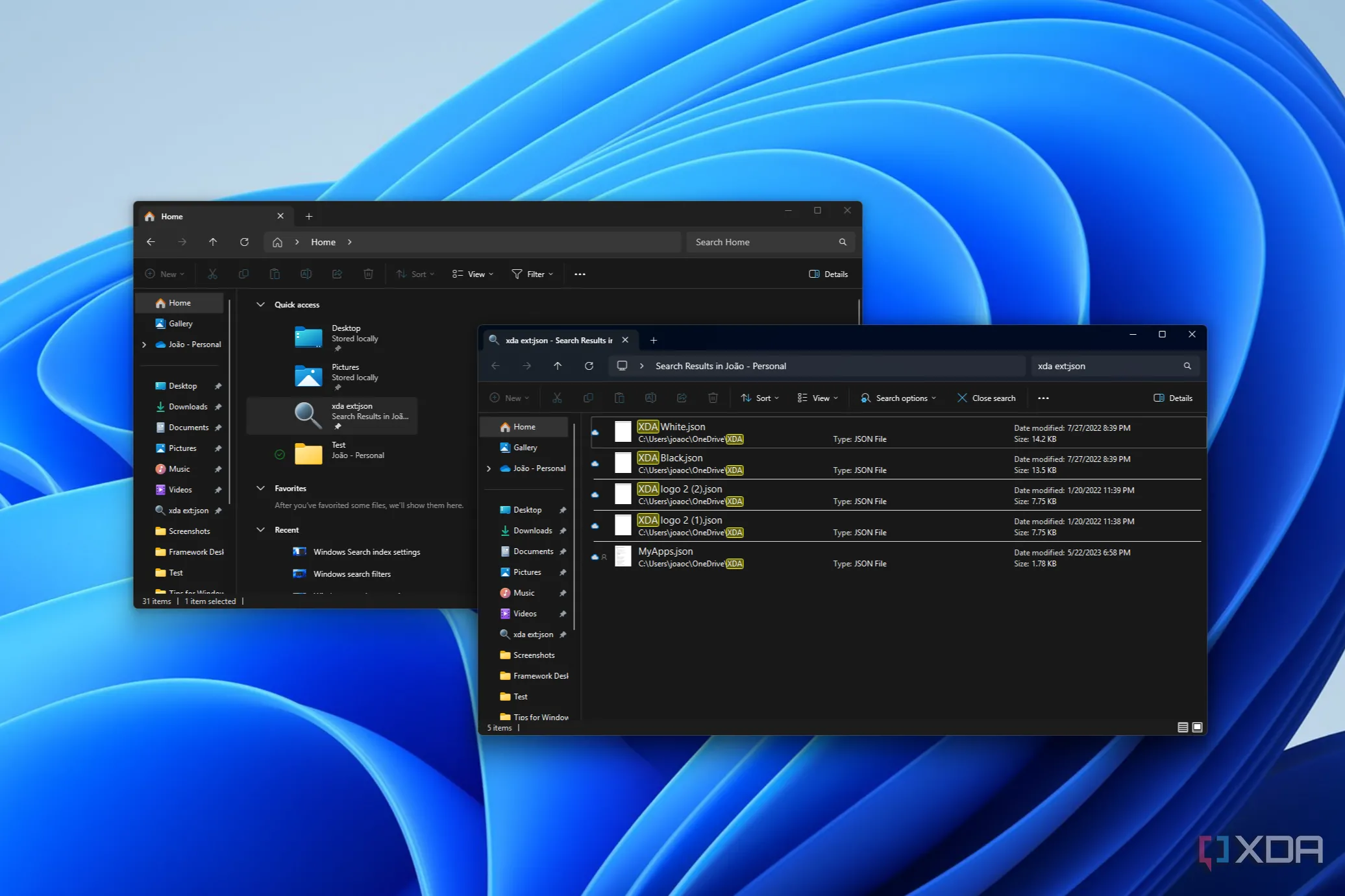 Kết quả tìm kiếm đã ghim trong File Explorer, hiển thị các file được tìm thấy và tùy chọn ghim
Kết quả tìm kiếm đã ghim trong File Explorer, hiển thị các file được tìm thấy và tùy chọn ghim
Tìm các file bạn cần nhanh chóng
Áp dụng những mẹo này, bạn sẽ có thể tìm thấy các file của mình nhanh hơn rất nhiều. Một số mẹo này có thể đã quen thuộc với nhiều người dùng, nhưng chúng cũng là những điều dễ bị bỏ qua đối với những người dùng ít kinh nghiệm hơn, vì vậy đáng để ghi nhớ. Nếu bạn muốn cách nhanh nhất để tìm bất kỳ file nào trên máy tính, bạn cũng nên cân nhắc sử dụng Everything. Đây là một công cụ tìm kiếm tùy chỉnh cho Windows 11 (và các phiên bản trước đó) nhanh chóng lập chỉ mục và tìm thấy mọi file trên máy tính của bạn, mang lại giải pháp tìm kiếm file nhanh hơn và nhẹ hơn so với công cụ mặc định.
Kết luận:
Việc tìm kiếm file hiệu quả không chỉ giúp bạn tiết kiệm thời gian mà còn nâng cao năng suất làm việc tổng thể trên hệ điều hành Windows. Từ việc tổ chức file một cách khoa học, áp dụng cú pháp tìm kiếm nâng cao, tận dụng triệt để các bộ lọc, điều chỉnh cài đặt lập chỉ mục cho đến việc lưu và ghim các tìm kiếm quan trọng, mỗi phương pháp đều đóng góp vào một trải nghiệm tìm kiếm mượt mà và nhanh chóng hơn.
Hy vọng những chia sẻ từ congnghehot.net sẽ giúp bạn làm chủ công cụ tìm kiếm của Windows và không còn lo lắng về việc “thất lạc” các file quan trọng nữa. Bạn có mẹo tìm kiếm file nào khác hay không? Hãy chia sẻ kinh nghiệm của bạn trong phần bình luận bên dưới để cộng đồng của chúng ta cùng học hỏi nhé!